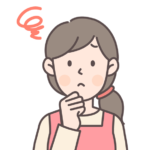
ショップカードってどうやって作ったらいんだろう??デザインソフトとか使ったことないし、何からすればよいかわからない・・・

初心者でも利用できるCanvaを使うと便利ですよ。無料版でも充分素敵なショップカードが作れます
ハンドメイド作家として自分の作品を多くの人に知ってもらうために、ショップカードは欠かせないアイテムです。
ハンドメイドイベントやマルシェでの出店時にも、主催側から用意するよう規約で定められていたり、ショップカードはお客様にブランドを覚えてもらうためにも大切なツールです。
ただし、ショップカードを自作するとなると、デザインソフトに慣れていない方にとってはハードルが高く感じるかもしれません。
そこで今回は、初心者でも簡単に本格的なショップカードが作れる無料デザインツール「Canva」を使った具体的な作成方法を順を追ってご紹介します。
Canva(キャンバ)とは?
Canvaは、誰でも簡単にデザインを作成できるオンラインツールです。特別なデザインスキルや高価なソフトを必要とせずインターネットに接続できるパソコンやスマートフォンがあれば、すぐに使い始めることができます。
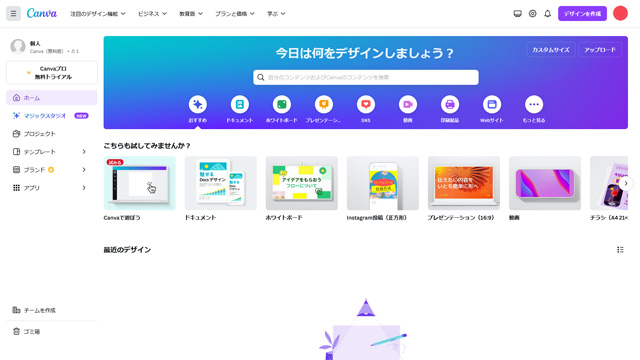
またCanvaには、豊富なテンプレートやデザイン素材が用意されており、これらを使うことで初心者でもプロ並みのデザインを簡単に作成することが可能です。テンプレートに文字を入れたり、色を変更したりするだけで、オリジナルのデザインがあっという間に完成します。
Canvaは基本的に無料で利用できますが、有料版にアップグレードすると、さらに多くのデザイン素材や機能が使えるようになります。しかし、無料版でも十分に素敵なショップカードを作成できるので、まずは無料で試してみるのがおすすめです。
Canvaに登録する
まず、Canvaの公式サイト(https://www.canva.com/)にアクセスし、無料アカウントを作成します。GoogleやFacebookのアカウントでも簡単に登録できます。
早速、Canvaでショップカード作ってみよう
作成サイズを選択する
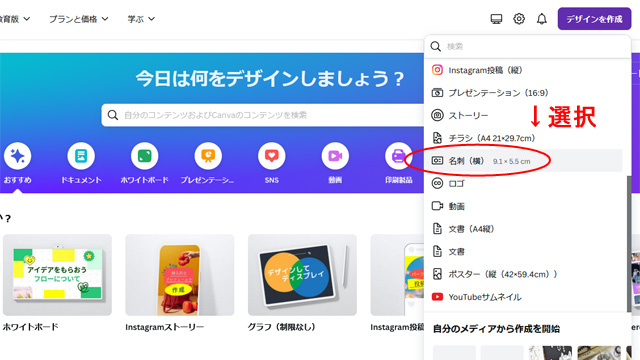
ログイン後、ホーム画面が表示されます。ブラウザ版の場合は右上にある「デザインの作成」をクリックし、「名刺」を選択します。
※縦でも横でもお好きな方を選んでください。
サンプルを選ぶ
テンプレートの選び方
検索バーに「ショップカード」または「名刺」と入力し、豊富なテンプレートが表示されます。
自分のブランドイメージに合ったデザインをクリックして選びましょう。
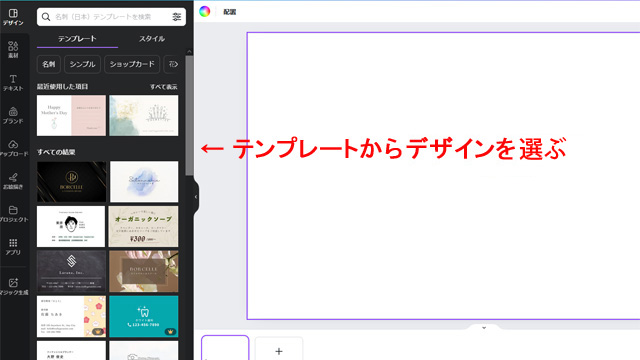
テンプレートを選ぶときのポイント
既存のテンプレートから選ぶ際に、ブランドカラーに合うデザインを意識します。
初心者には、テキストと画像の配置がシンプルなデザインがおすすめです。後からカスタマイズもしやすいです。
必要な情報を入れてデザインを作っていく
画像やロゴの追加
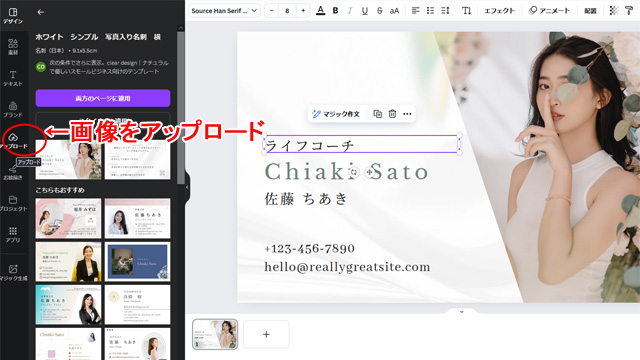
左側の「アップロード」ボタンをクリックして、事前に用意したロゴや作品の写真をアップロードし、適切な位置に配置します。
画像をクリックしてドラッグすると、簡単に位置を調整できます。画像が大きすぎる場合は、角をドラッグしてサイズを変更します。
テキストの編集
テンプレートに含まれるテキスト部分をクリックすると、編集モードになります。ショップ名、SNSのアカウント、ネットショップのURLなどを入力しましょう。
右上のツールバーから、文字の大きさやフォントを変更できます。読みやすいフォントを選ぶのがポイントです。
配色の調整
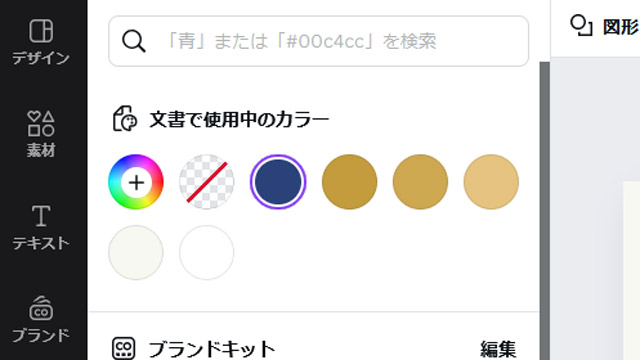
背景色やテキストの色をブランドカラーに合わせて変更します。背景をクリックすると、上部のツールバーに色の選択オプションが表示されるので、そこで色を調整します。
QRコードを入れることも可能
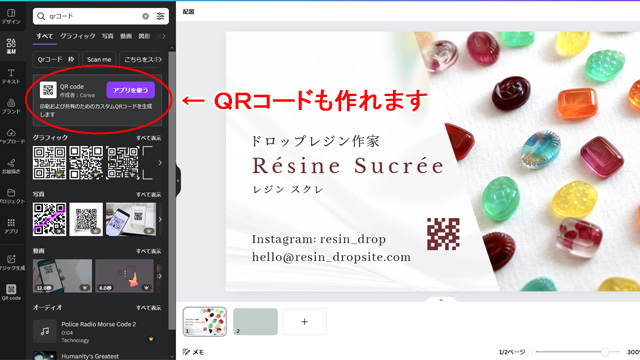
左側の「QR code」ボタンをクリックすると、QRコードを生成するためのエリアが出てきます。
URLを入力して「コードを生成」を押せばQRコードが完成します。
裏面も同じ手順で作る
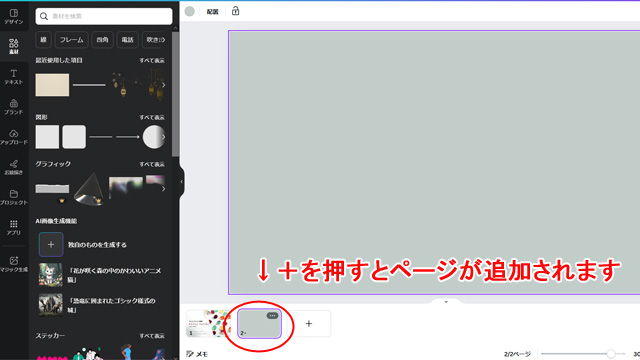
また裏面も制作する場合は、表面同様にデザインをしていきます。
下部にある「1」と書かれた表面のデザインの隣に「+」があるので、そこを選択すると2ページ目として裏面も作れます。

裏面もぜひ活用しましょう!自分のブランドをアピールする絶好の場所です。表面では紹介できないかった情報や作家として活動するきっかけや想い、こだわりなどを記載しても良いです
デザイン全体の確認

テキストの位置やサイズ、色のバランスを全体的に確認し、必要に応じて微調整します。
デザインのポイント
ショップカードは、お店の顔です。
表面を見ただけで「○○を制作する作家さんなのね」とわかるように作りましょう。
ロゴだけでなく「これを見れば自分の商品」とわかるイチオシの商品の写真を使うと良いです。
印刷用にダウンロードする
デザインが完成したら、印刷用のデータをダウンロードします。
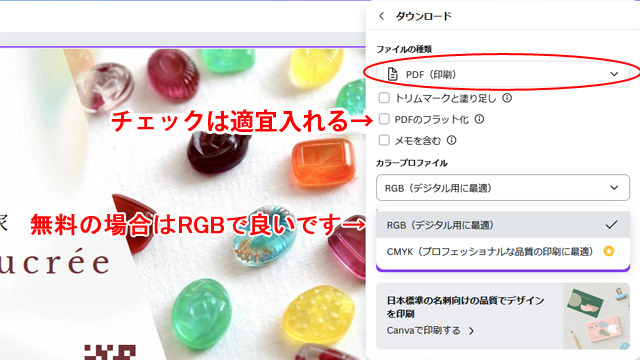
「PDF(印刷)」を選びます。その下のチェック項目は、利用する印刷会社や自宅のプリンターで印刷するなど状況に応じてチェックを入れます。
無料版はRGBしか選択できないのでRGBで作成します。色彩に拘りたい方は、有料版を使用しましょう。
ダウンロードすればデータの完成です!

印刷は本来CMYKカラーで行うのが最適です。RGBカラーでデータを作成すると、色域の違いで画面上の発色と実際の印刷物の色味が異なってしまうことがあります


よりクオリティ高いショップカードを作りたい場合
「箔押しで高級感ある感じにしたいな・・・」
「長方形ではなく、特殊な形のショップカードにしたいな・・・」
「やっぱり手作り感が出ちゃうから、もっとデザインを良いものにしたいな・・・」
などさらに高品質なショップカードが欲しい場合は、プロのデザイナーさんに依頼するのがおすすめです。プロのデザイナーならではのアイデアやテクニックを活かし、より洗練されたデザインのショップカードを作ることができます。
プロのデザイナーに頼めば、印象的で差別化された、よりクオリティの高いショップカードが完成します。
ココナラを使うと、リーズナブルにデザインを制作してくれるデザイナーさんが、仕事を請け負ってくれます。自作の手作り感より、プロに依頼することでブランドのアピール力は格段に高まるでしょう。
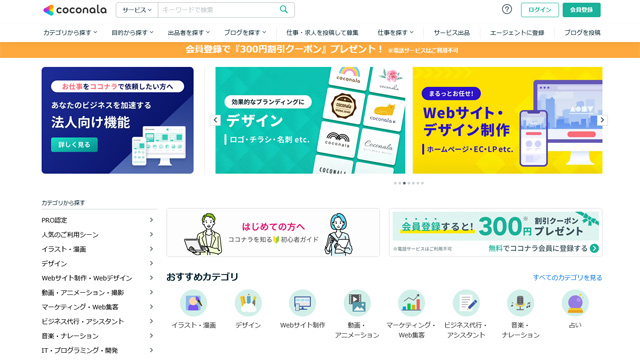
まとめ
初めてのデザイン作業でも、Canvaを使えば無料で簡単に本格的なショップカードを作成できます。この記事を参考に、自分だけのオリジナルショップカードを作って、ブランドの魅力をさらに引き出しましょう。
より売り上げを伸ばしたい、ブランドのイメージを一層引き上げたい時は、プロに依頼することもひとつの手段です。自身のニーズに合わせて最適な選択をすることをお勧めします。






